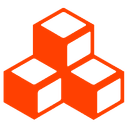- Published on
- เผยแพร่เมื่อ
Next.js ไม่อัปเดต? วิธีล้างแคชและ Build โปรเจกต์ใหม่

บทความนี้จะพาไปดูขั้นตอนการล้างแคชและ build โปรเจกต์ใหม่ให้แน่ใจว่า Next.js ใช้โค้ดล่าสุดจริง ๆ
🔍 ทำไมต้องล้างแคชใน Next.js?
Next.js มีระบบการแคชเพื่อเพิ่มประสิทธิภาพ เช่น การแคชของ
- Static files (
.next/directory) - Server-side rendered pages
- Client-side assets
- Output จากการ build ก่อนหน้า
แคชเหล่านี้ช่วยให้แอปรันเร็วขึ้น แต่อาจทำให้เกิดปัญหาเมื่อเราเปลี่ยนแปลงโค้ดหรือการตั้งค่าแล้วผลไม่อัปเดตตามที่คาด
🧹 ขั้นตอนการล้างแคชและ build ใหม่
- ลบไดเรกทอรี
.nextนี่คือโฟลเดอร์หลักที่ Next.js ใช้เก็บแคชและผลลัพธ์จากการ build
rm -rf .next
หรือบน Windows:
rd /s /q .next
- ลบ
node_modulesและpackage-lock.jsonหรือyarn.lock
rm -rf node_modules package-json.lock #สำหรับ npm
rm -rf node_modules yarn.lock #สำหรับ yarn
หรือบน Windows
#สำหรับ npm
rd /s /q node_modules
del package-lock.json
#สำหรับ yarn
rd /s /q node_modules
del yarn.lock
- build โปรเจกต์ใหม่ หลังจากล้างแคชแล้วให้สั่ง build โปรเจกต์ใหม่
npm run build #สำหรับ npm
yarn run build #สำหรับ yarn
หลังจาก build เสร็จให้ทดสอบด้วย
npm run start #สำหรับ npm
yarn run start #สำหรับ yarn
- ทดสอบว่าทุกอย่างอัปเดตแล้ว
- เช่น ลองเพิ่มข้อความหรือเปลี่ยนสีดู แล้วสังเกตผลลัพธ์
- ตรวจสอบด้วย Developer Tools ว่า assets ถูกโหลดใหม่
⚙️ ปิด Webpack cache ผ่าน next.config.js
สามารถปรับแต่ง webpack ใน next.config.js เพื่อปิดการ cache ได้แบบนี้
module.exports = {
webpack: (config, { isServer }) => {
config.cache = false; // ปิด Webpack caching
return config;
},
};
⚠️ การทำแบบนี้อาจทำให้ build ช้าขึ้น เพราะ Webpack ต้องทำทุกอย่างใหม่หมดทุกครั้ง
สรุป
การล้างแคชใน Next.js เป็นขั้นตอนสำคัญเมื่อคุณพบปัญหาแอปไม่แสดงผลลัพธ์ล่าสุด การลบ .next, ติดตั้ง dependencies ใหม่ และ rebuild โปรเจกต์จะช่วยให้มั่นใจว่าแอปของคุณสะอาดและพร้อมแสดงผลลัพธ์จากโค้ดปัจจุบัน 100%
- Username
- @Kongkiat
- Bio
- I collect sparks from tech, culture, and everyday chaos — then spin them into stories with a twist.